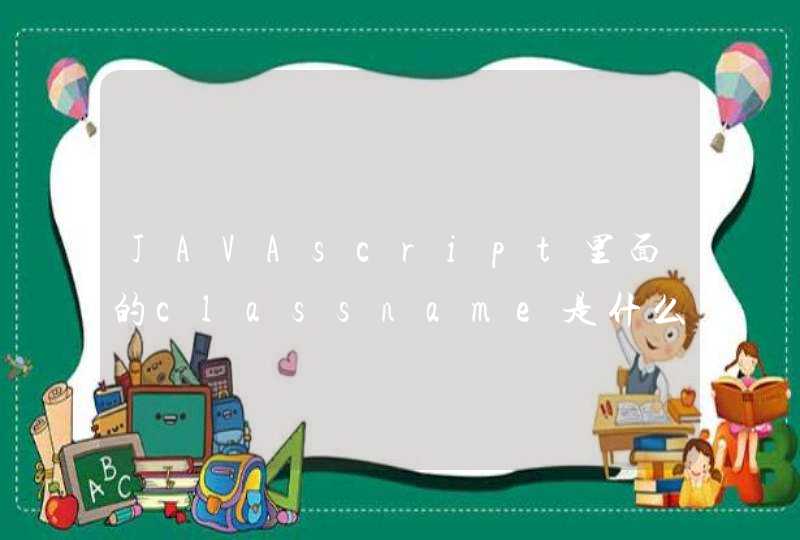1、将投影仪和电脑打开。
2、使用HDMI高清数据线将投影仪与电脑连接。
3、投影仪切换为HDMI输入源。
4、在电脑上按Windows加P键,调出投影设置,选择复制或仅第二屏幕即可。
投影仪,又称投影机,是一种可以将图像或视频投射到幕布上的设备,可以通过不同的接口同计算机、VCD、DVD、BD、游戏机、DV等相连接播放相应的视频信号。投影仪广泛应用于家庭、办公室、学校和娱乐场所等。
投影仪连接电脑的步骤如下(需要准备有VGA插口的电脑、VGA线、投影仪):
1、打开电脑和投影仪,将投影仪使用VGA线连接到电脑上。
2、等待10秒左右,随后在桌面上右键,点击“屏幕分辨率”按钮。
3、在随后打开的界面中点击弹出的“复制”按钮,随后点击“确定”。
4、接着即可看到电脑画面已经通过投影仪投影到画布上了。
扩展资料:
投影仪日常使用维护:
1、关机后再开机应有一定时间的间隔
投影仪从开机状态切换到关机状态时,应至少间隔5分钟左右的散热时间。
2、使用的电源电压要稳定
投影仪和它的信号源使用同一个质量较好电源插座,可以避免在插拔电源时引发的插座之间的打火现象,损伤投影仪内部的供电电路,而且防止可能出现的电源功率不匹配问题,保证投影仪正常工作。
3、不能连续工作超过四个小时
如果投影灯泡连续工作时间超过四个小时,那么,投影仪内部的成像系统散发出热量的积累,会导致投影仪内部的温度快速升高,因为投影灯泡内壁的石英在高温情况下会产生失透现象,使投影灯泡的外壳上出现白色的斑点,失透处会大量阻挡光线射出,使投影灯泡外壳的局部区域温度异常升高,促使失透区域进一步扩大,使投影灯泡的亮度迅速衰减,并且很容易导致灯泡爆炸。
参考资料来源:百度百科-投影仪
电脑连接手机投屏有2种方法。
第一种win系统电脑自带的投屏功能。只适合安卓手机,苹果手机无法使用
1、首先我们需要确定手机和电脑连接的是同一wifi或者路由器。
2、接着点击开始菜单的设置。
3、在打开的设置界面中,点击系统。
4、之后在界面中,选择投影到此电脑,接着在右侧根据情况设置相关信息。
5、接着打开手机的投屏功能,之后电脑会提供PIN码,接着在手机输入PIN码即可进行投屏。
第二种投屏软件AirDroid Cast,相同操作简单,适合安卓和苹果手机投屏到任意品牌电脑。
1、电脑端和手机端下载AirDroid Cast
2、安卓手机发起投屏
3、在电脑上允许投屏请求
4、在安卓手机上开启投屏权限
5、投屏成功,您可以在电脑上看到安卓手机画面了!